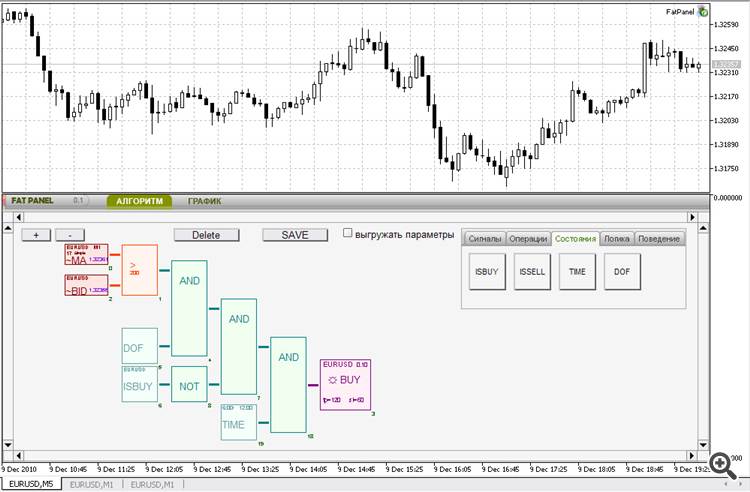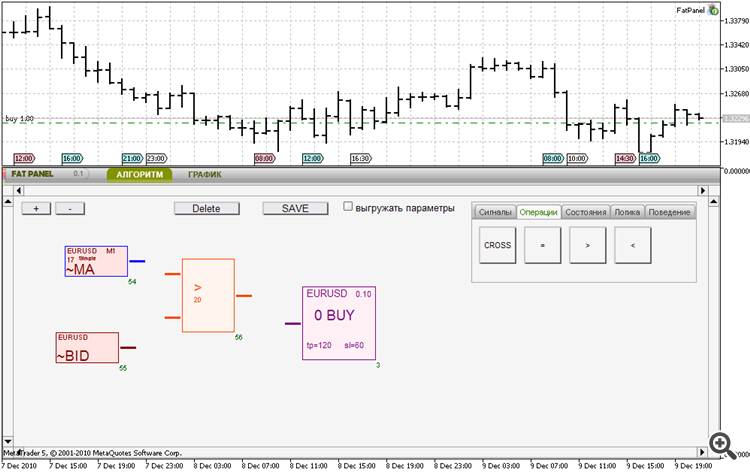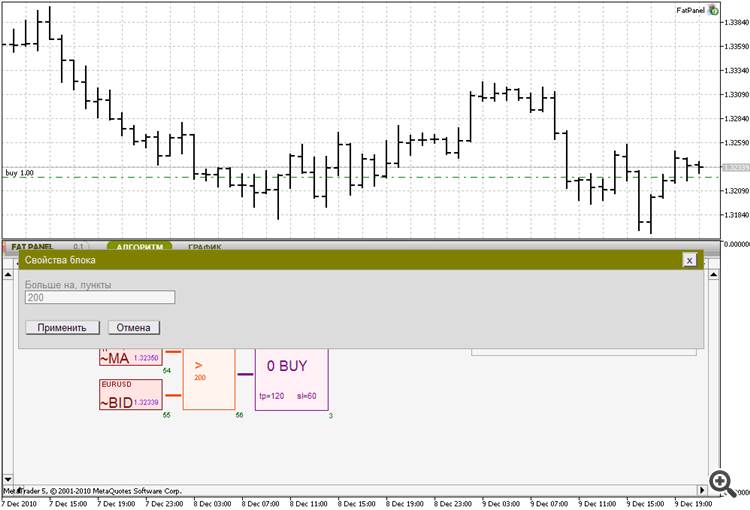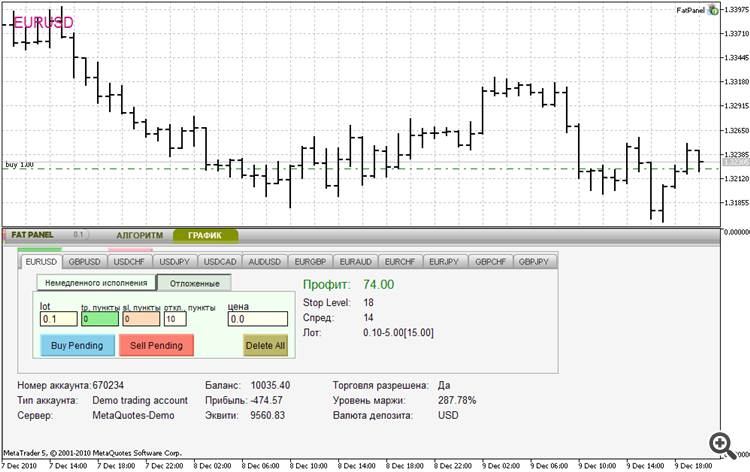und werden Sie Mitglied unserer Fangruppe
Veröffentliche einen Link auf das Skript, damit die anderen ihn auch nutzen können
Bewerten Sie es im Terminal MetaTrader 5
- Ansichten:
- 2823
- Rating:
- Veröffentlicht:
- Aktualisiert:
-
Benötigen Sie einen Roboter oder Indikator, der auf diesem Code basiert? Bestellen Sie ihn im Freelance-Bereich Zum Freelance
Ein grafisches Panel für die Automatisierung des Handels. Das Panel verfügt über verschiedene Funktionen und zeichnet sich durch den visuellen Modus für die Erstellung von Handelsstrategien aus.
Der automatisierte Handels ist beliebt bei Tradern. Allerdings sind nicht alle Trader Programmierer, und die Erstellung eines Roboters, der nach einer bestimmten Strategie handeln wird, erfordert Grundkenntnisse im Programmieren und insbesondere Grundkenntnisse der MQL Sprache.
Visuelle Werkzeuge für die Automatisierung des manuellen Handels erlauben es einige Operationen zu vereinfachen. Für die Umsetzung eines bestimmten Algorithmus muss aber ein Programmcode geschrieben werden. Das bedeutet, entweder sollten Sie einen Programmierer finden, oder versuchen, den Code selbst zu schreiben oder zu ändern.
The First Algorithmic Trading (FAT) Panel 0.2 ist das Werkzeug, mit dem Trader Handelsstrategien selbständig entwickeln können, ohne eine einzige Code-Zeile schreiben zu müssen. Die Version FAT Panel 0.2 hat ein benutzerfreundliches Interface: Tabs mit visuellen Werkzeugen, Eigenschaften-Fenster, Checkboxen, Radiobuttons, Scrollen und Zoom.
Tab "Algorthm"
- Arbeitsraum, wo man den Algorithmus eines Handelstroboters visuell zusammenstellen kann.
- Sets fertiger Blöcke, gruppiert nach Typ
- Verwendung von Indikatoren als Einstiegssignale sowie eine Reihe zusätzlicher Signal-Blöcke (Bid, konstante Werte)
- 4 Blöcke der Signalverarbeitung
- 4 Status-Blöcke (Zeitperiode, Wochentage, offene Positionen)
- 3 Blöcke logischer Operationen (UND, ODER, NEIN)
- 2 Order-Blöcke (buy, sell)
- intuitives Hinzufügen, Markieren, Verschieben, Verbinden und Löschen von Blöcken
- Kontrolle über die Kompatibilität von Blöcken bezüglich des Einstiegs und Ausstiegs
- Einstellung von Parametern für jeden Block
- Erstellung von Mehrwährungsstrategien
- Verwendung von Zoom und Scrollen für eine einfache Erstellung einer Handelsstrategie jeden Schwierigkeitsgrades
- Speichern/Laden eines fertigen Algorithmus und der Einstellungen
- die Möglichkeit, Blöcke der Platzierung von Orders aktivieren/deaktivieren, ohne das Schema zu beeinträchtigen
- Testen des Experten mit einem gespeicherten Schema anhand historischer Daten
- Verwendung des Optimierers für die Variierung von Blockparametern, die in der Strategie enthalten sind
- volle visuelle Kontrolle: keine Manipulationen mit Dateien, dem Code, Einstellungen u.a.
In absehbarer Zukunft:
- Erweiterung der Liste der Indikatoren
- Erweiterung der Funktionalität von Verhaltensblöcken (Audiobenachrichtigungen, Anzeige grafischer Objekte im Chart usw.)
- Optimierung des Arbeitsraums
- spezieller Format für die Speicherung von Diagrammen (nicht binär)
- Erstellung "integraler" Blöcke mit eingebauten Algorithmen und Einstellungsparametern
Kurze Anleitung zur Installation:
Das Archiv in den Ordner des MetaTrader 5 Kundenterminals entpacken. Danach MetaEditor öffnen (F4 im Terminal drücken), den Indikator aus dem Verzeichnis MQL5/indicators/fatpanel und den Expert Advisor (MQL5/Experts/fatpanel) öffnen und kompilieren (F7 drücken) . Danach kann man einen Experten aus der Liste im Terminal auswählen und im Chart starten, dabei muss man die Verwendung von DLL erlauben (für eine korrekte Arbeit mit dem Tester).
Algorithmus erstellen und den Handelsroboter starten:
Für die Erstellung des einfachsten Funktionsschemas sind vier Blöcke ausreichend. Um einen Block in den Arbeitsraum hinzuzufügen, klicken Sie einmal auf den Block auf dem Panel rechts und dann auf einem freien Platz im Arbeitsraum. Fügen Sie den Block "Buy" vom Tab "Behaviour", zwei Blöcke "MA" und "Bid" vom Tab "Signals" und den Block ">" vom Tab "Operations". Dies wird ungefähr so aussehen:
Nun kann man die Blöcke miteinander verbinden. Klicken Sie einmal auf den Block - er wird mit einem blauen Rahmen markiert. Klicken Sie auf einem freien Platz im Arbeitsraum und der Block wird verschoben, wenn man einen anderen Block anklickt, wird mit ihm Verbindung hergestellt. Fügen wir dem Block der Operationen Signalblöcke ">" und dem Order-Block den Block der Operationen hinzu.
Alle Blöcke haben Inputs und Outputs, deswegen ist es unmöglich sie falsch miteinander zu verbinden. Um einen Block zu löschen, markieren Sie ihn und klicken Sie auf "Delete". Um Blockeigenschaften zu setzen, klicken Sie einmal auf den Block, wenn er markiert ist (oder ein Doppelklick auf einem nicht markierten Block). Setzen wir Parameter für den Block der Operation "größer als".
Im Block "Buy" tp=120 und sl=60 setzen. Das Häkchen "aktivieren" setzen. Nach der Anwendung der Parameter wird das Schema funktionieren. Wenn Sie "AutoTrading" aktiviert haben, beginnt der Expert Advisor zu handeln. Achtung! Es wird dringend empfohlen, den Expert Advisor auf realen Konten NICHT zu testen.
Der Experte wird Orders platzieren, wenn die Differenz zwischen dem gleitenden Durchschnitt und dem Bid-Preis größer als 200 Punkte sein wird.
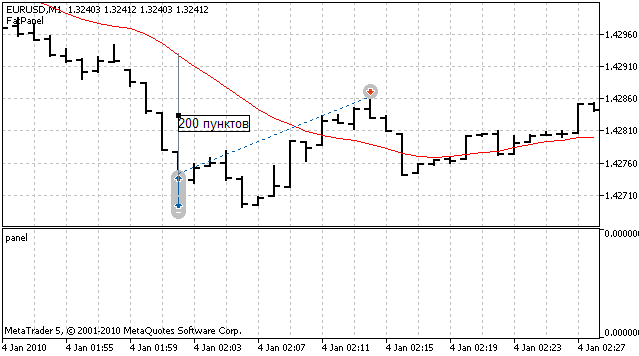
Backtesting:
Um den Experten anhand historischer Daten zu testen, speichern Sie das Schema, indem Sie auf "Save" klicken. Wählen Sie Fatpanel/FatPanel.ex5 im Strategietester aus. Symbol und Periode spielen keine Rolle, denn der Experte handelt die in den Orderblöcken ausgewählten Devisen nach Timer.
Und zum Schluss eine schöne Kurve wie immer. Ich werde die Tradition fortsetzen. Wenn in dem erstellten Schema im Block der Operationen 300 statt 200 anzugeben, bekommen wir das folgende Bild für 2010:
2. Der Reiter "Chart" stellt Informationen über alle Symbole und alle offenen Positionen sowie setzt Basismöglichkeiten des manuellen Tradings um.
- Symbole befinden sich in verschiedenen Tabs
- Ansicht von Informationen und Verwaltung offener Positionen
- die Möglichkeit, die ganze Position zugleich zu schließen (wenn die Position größer als der maximale Lot ist, wird sie automatisch geteilt)
- die Farbe des Reiters weist auf eine profitable/verlustbringende Position auf dem Symbol hin
- Warnungen vor Fehlern in den Orderparametern in Pop-up-Nachrichten
- automatisches Platzieren von Pending Oders nach der Preisangabe (höher/niedriger als der aktuelle Preis)
Übersetzt aus dem Russischen von MetaQuotes Ltd.
Originalpublikation: https://www.mql5.com/ru/code/218
 Control panel MCM für mehrwährungsfähige Expert Advisors und Indikatoren
Control panel MCM für mehrwährungsfähige Expert Advisors und Indikatoren
Hiermit wird Ihnen ein Bedienfeld für den Mehrwährungsmodus im MetaTrader 5 Terminal für Mehrwährungs-Indikatoren und Expert Advisors vorgestellt.
 PricePointer, RoundNumberMarker, PeriodSeparator + Vorlage
PricePointer, RoundNumberMarker, PeriodSeparator + Vorlage
Mit diesem Set von Indikatoren können Sie wichtige Preis-Points auf den Chart hinzufügen sowie Anfang/Ende von Perioden markieren. Die Indikatoren informieren auch über die Annäherung des Preises zu Tagestief/Tageshoch oder zu historischen Maxima und Minima.
 Bibliothek von Hash-Funktionen und Umwandlungen in andere Zahlensysteme
Bibliothek von Hash-Funktionen und Umwandlungen in andere Zahlensysteme
Die Bibliothek enthält Algorithmen universeller Hash-Funktionen: adler32, CRC-32 und MaHash8v64 sowie Funktionen zur Umwandlung aus dem Dezimalsystem in ein Base-Zahlensystem und umgekehrt.
 YURAZ_CreateCSV_HistoryFile_From_MT5_For_MT4
YURAZ_CreateCSV_HistoryFile_From_MT5_For_MT4
Das Skript hilft eine vollständige und lückenlose Historie für MetaTrader 4 aus MetaTrader 5 zu bekommen.